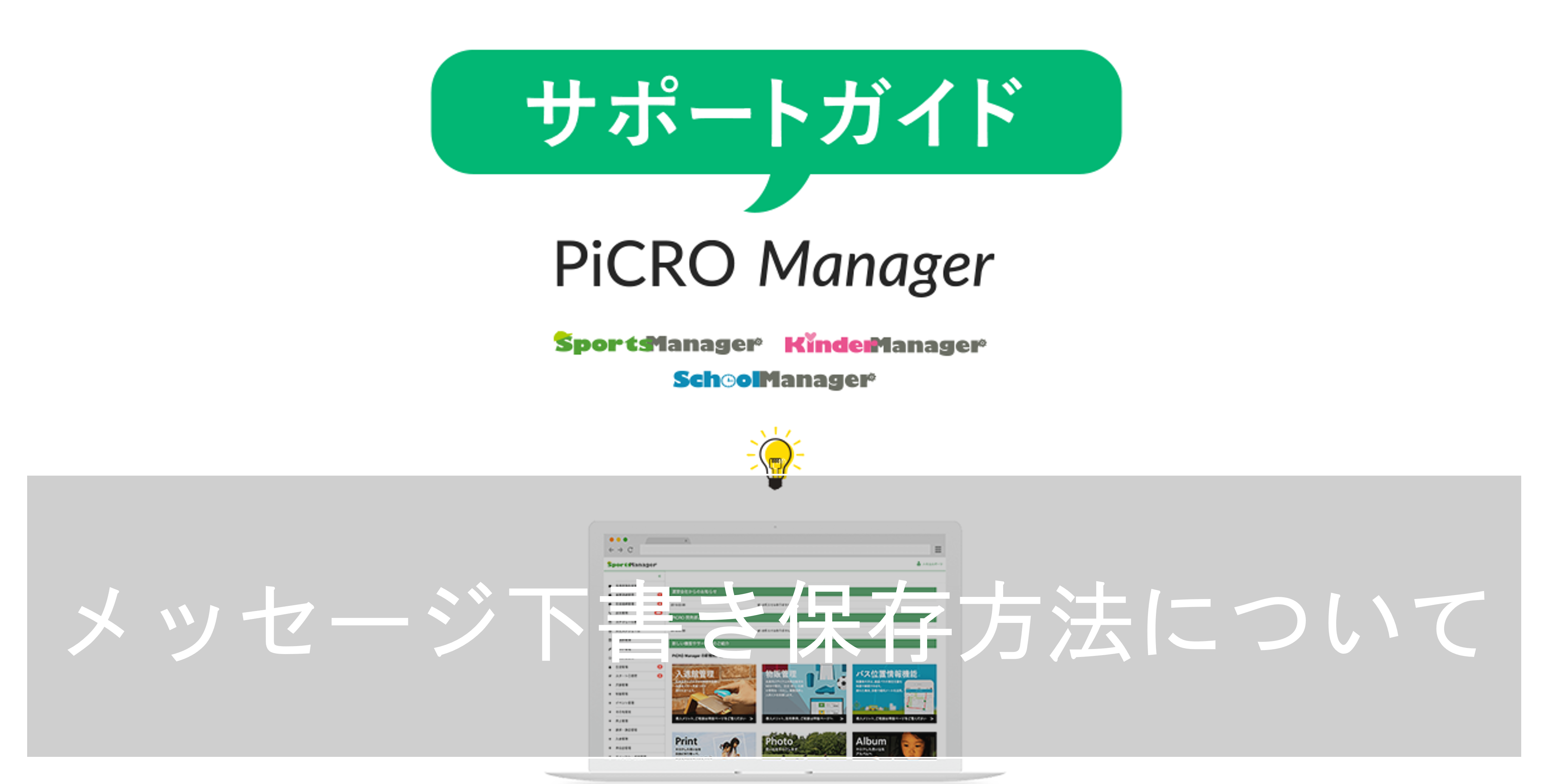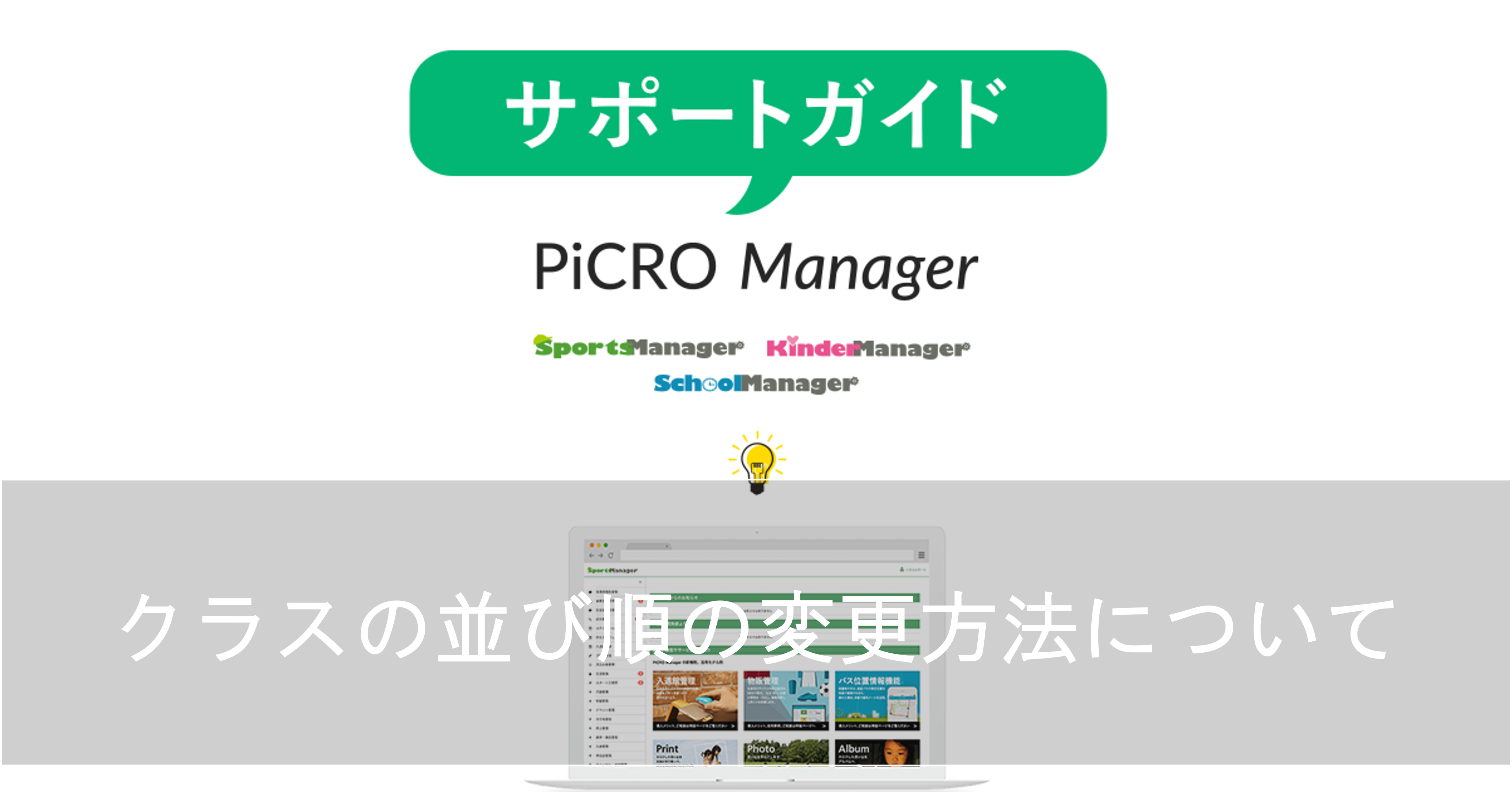管理者アカウントでログインした場合には、管理者自身がやり取りをしたメッセージに加えて、先生/コーチがやり取りしたメッセージの確認も可能となります。 今回は管理者アカウントでログインした場合の送受信BOXについて説明していきます。
受信BOXについて
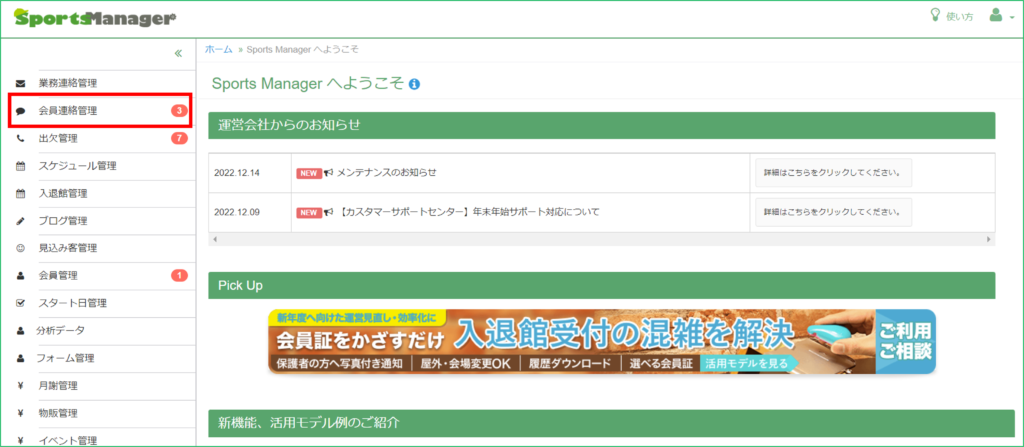
管理者アカウントでログインをして、左メニューの「会員連絡管理」を選択します。
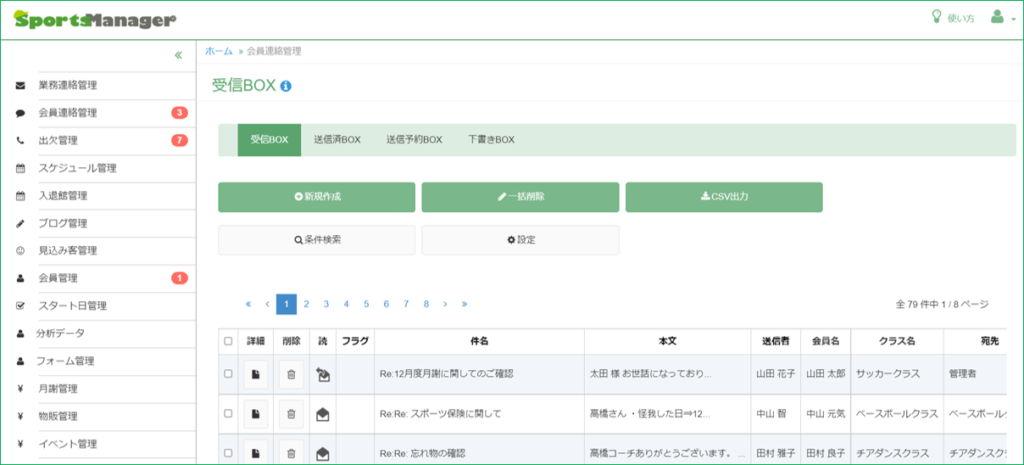
会員連絡管理を選択すると、まずは受信BOXが表示されます。管理者アカウントでログインしている場合、受信BOXには管理者宛+各クラス宛の受信メッセージが表示されます。
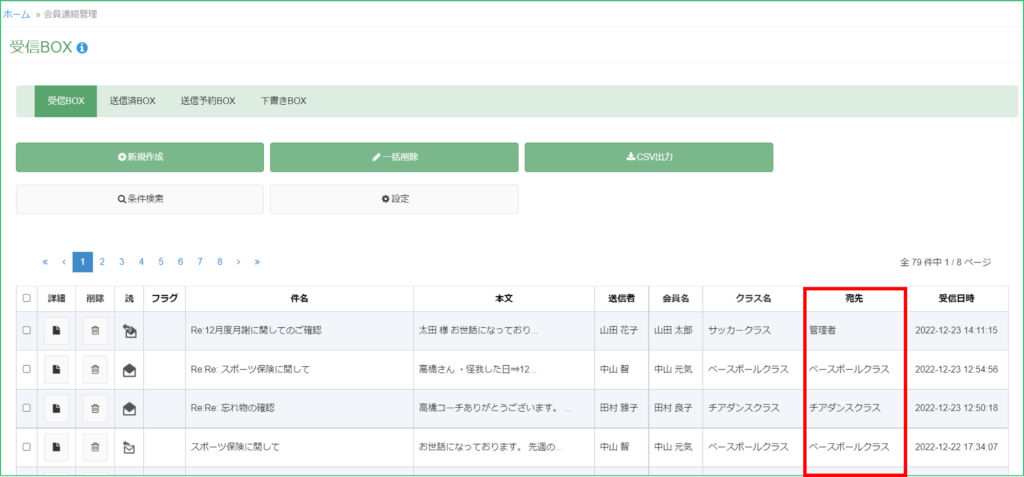
メッセージの宛先を確認する場合は、受信メッセージ一覧の「宛先」の項目で確認することができます。「管理者」と表示されているものは管理者が送信したメッセージに対する返信メッセージで、「クラス名」が表示されているものはクラス宛のメッセージとなります。
「管理者」と表示されているメッセージは管理者のみが受信・返信できるメッセージで、各クラス宛のメッセージは、管理者+各クラスに紐づいている各先生/コーチが受信・返信できる形となります。
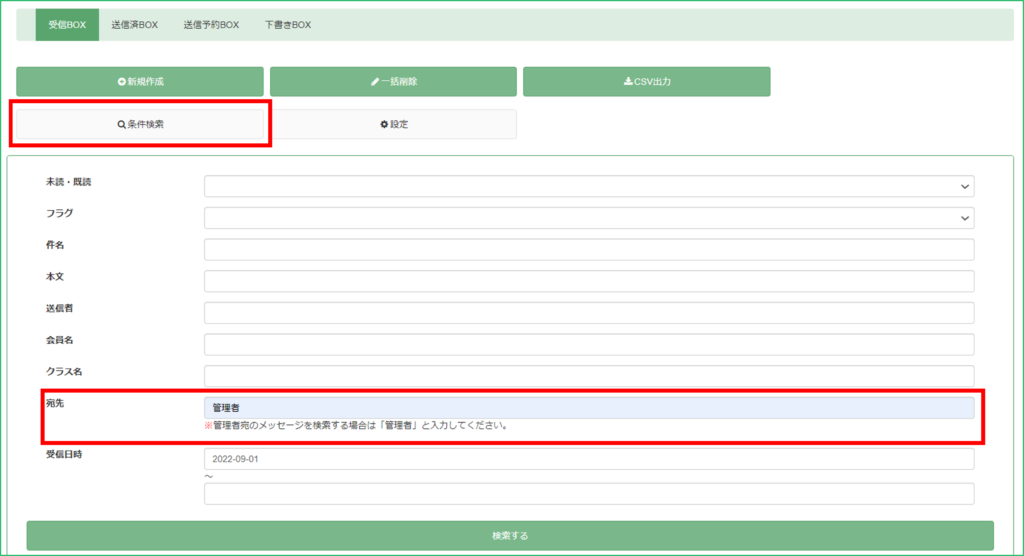
条件検索で管理者宛のメッセージのみを検索し確認することが可能です。条件検索の宛先に「管理者」と入力をして検索すると、管理者宛の受信メッセージのみが表示されます。宛先にクラス名を入力した場合は入力したクラスの受信メッセージが確認できます。
※管理者宛のメッセージを検索したい場合は、宛先に必ず「管理者」と入力をして検索してください。「菅」「管理」などで検索した場合は管理者宛のメッセージが表示されません。クラスを検索する場合は部分一致でも検索可能です。
送信済BOXについて
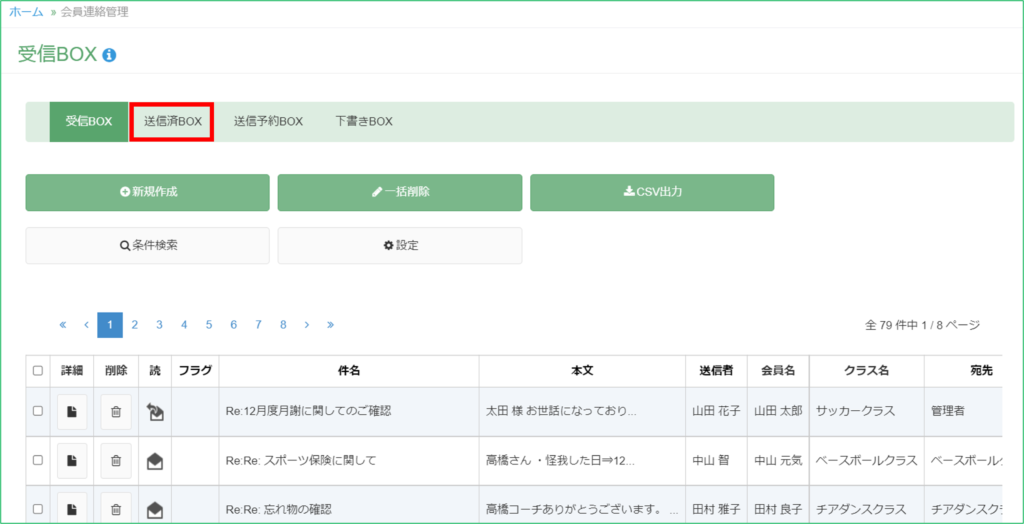
会員連絡管理の「送信済BOX」を選択します。
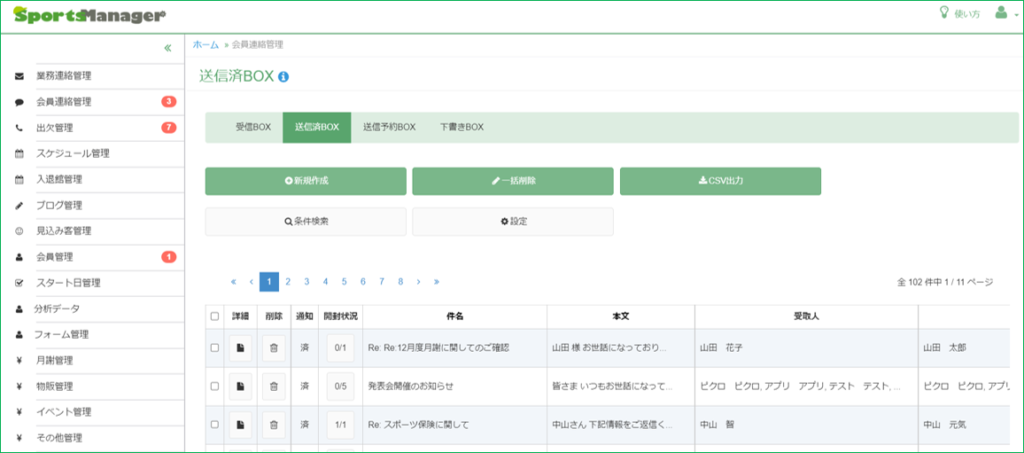
管理者アカウントでログインしている場合、送信済BOXには管理者+各先生/コーチが送信したメッセージが表示されます。
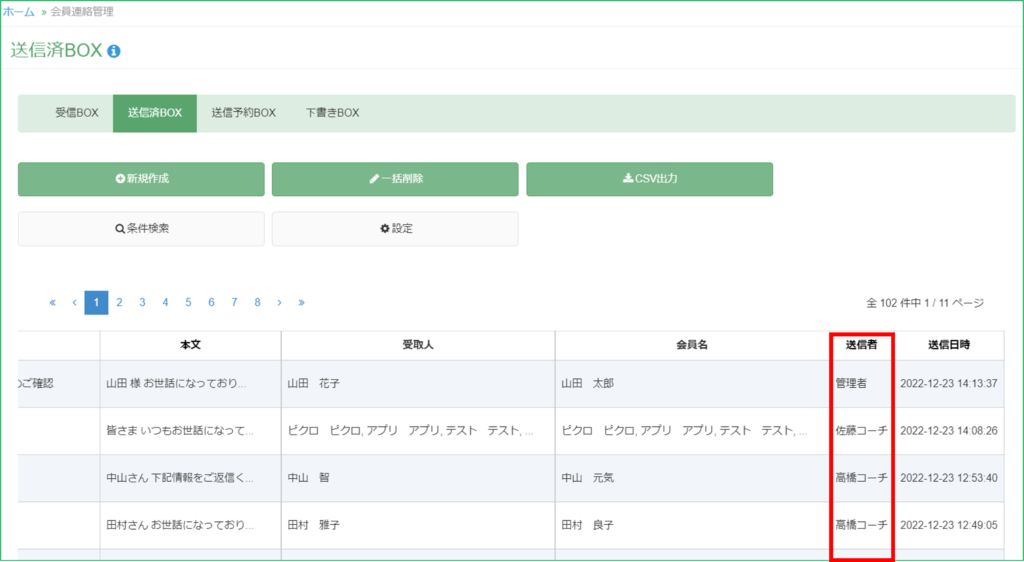
メッセージのごとの送信者を確認する場合は、送信済メッセージ一覧の「送信者」の項目で確認することができます。「管理者」と表示されているものは管理者が送信したメッセージで、「先生/コーチ名」が表示されているものは各先生/コーチが送信したメッセージとなります。
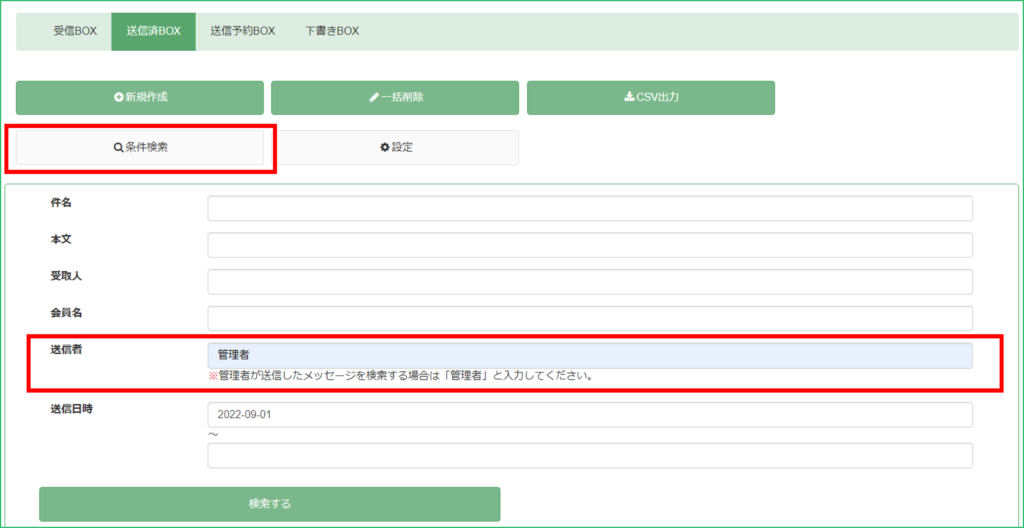
条件検索で管理者が送信したメッセージのみを検索し確認することが可能です。条件検索の送信者に「管理者」と入力をして検索すると、管理者が送信したメッセージのみが表示されます。送信者に先生/コーチ名を入力した場合は入力した先生/コーチの送信メッセージが確認できます。
※管理者が送信したメッセージを検索したい場合は、送信者に必ず「管理者」と入力をして検索してください。「菅」「管理」などで検索した場合は管理者が送信したメッセージは表示されません。先生/コーチを検索する場合は部分一致でも検索可能です。
まとめ
管理者アカウントは全てのメッセージが確認できるため、全体を管理をする部分では必要なものかと思います。その反面、管理者アカウントのIDやパスワードの管理がずさんであると、情報漏洩などの要因ともなり兼ねません。
先生/コーチのアカウントも含め、アカウントの管理には十分気を付けていただければと思います。